苹果浏览器翻译功能怎么使用
来源:插件之家
时间:2023-05-19 12:02:37 342浏览 收藏
大家好,今天本人给大家带来文章《苹果浏览器翻译功能怎么使用》,文中内容主要涉及到,如果你对文章方面的知识点感兴趣,那就请各位朋友继续看下去吧~希望能真正帮到你们,谢谢!
苹果浏览器翻译功能怎么使用?苹果浏览器是苹果手机和平板自带的一款浏览器软件,因其优质的内容服务体验深受用户们的喜爱。在苹果浏览器中,如果我们遇到了看不懂的外文网页,就可以使用苹果浏览器之中的翻译功能进行翻译,不过很多小伙伴并不清楚苹果浏览器的翻译功能究竟要如何使用,下面就由小编为大家带来苹果浏览器翻译功能使用教程。
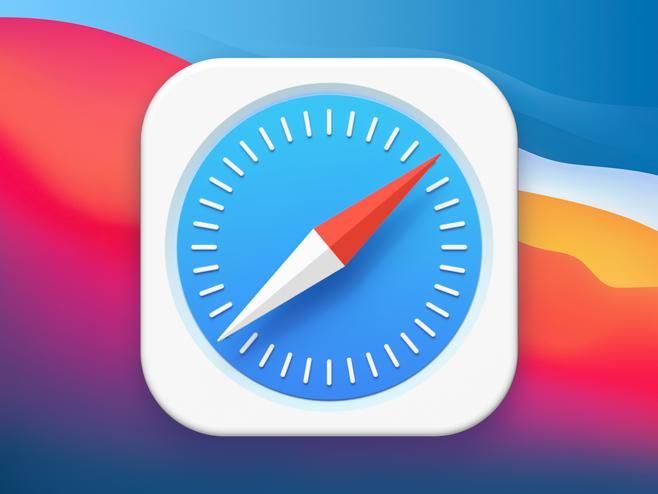
苹果浏览器翻译功能使用教程
1、首先打开“系统偏好设置”
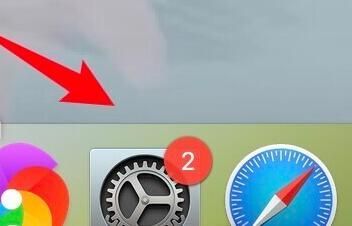
2、接着打开其中的“语言和地区”设置。
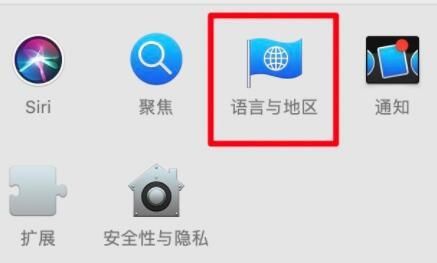
3、然后在左边“首选语言”里添加翻译和被翻译的语言,这里我们选择中文和英语。

4、添加完成后,打开苹果浏览器,进入要翻译的网页,点击地址栏旁边图标,就能选择“翻译成中文”了。
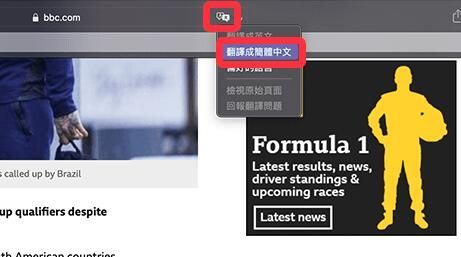
5、最后再选择一次“启用翻译”即可翻译网页。
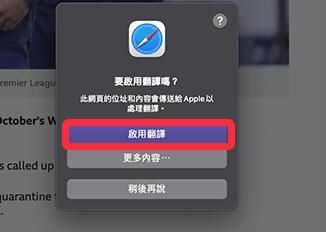
以上便是苹果浏览器翻译功能怎么使用?苹果浏览器翻译功能使用教程的全部内容了,想要了解更多电脑浏览器相关内容的话,敬请关注golang学习网。
以上就是《苹果浏览器翻译功能怎么使用》的详细内容,更多关于的资料请关注golang学习网公众号!
声明:本文转载于:插件之家 如有侵犯,请联系study_golang@163.com删除
相关阅读
更多>
-
501 收藏
-
501 收藏
-
501 收藏
-
501 收藏
-
501 收藏
最新阅读
更多>
-
272 收藏
-
207 收藏
-
465 收藏
-
205 收藏
-
173 收藏
-
318 收藏
-
293 收藏
-
214 收藏
-
265 收藏
-
257 收藏
-
174 收藏
-
441 收藏
课程推荐
更多>
-

- 前端进阶之JavaScript设计模式
- 设计模式是开发人员在软件开发过程中面临一般问题时的解决方案,代表了最佳的实践。本课程的主打内容包括JS常见设计模式以及具体应用场景,打造一站式知识长龙服务,适合有JS基础的同学学习。
- 立即学习 543次学习
-

- GO语言核心编程课程
- 本课程采用真实案例,全面具体可落地,从理论到实践,一步一步将GO核心编程技术、编程思想、底层实现融会贯通,使学习者贴近时代脉搏,做IT互联网时代的弄潮儿。
- 立即学习 516次学习
-

- 简单聊聊mysql8与网络通信
- 如有问题加微信:Le-studyg;在课程中,我们将首先介绍MySQL8的新特性,包括性能优化、安全增强、新数据类型等,帮助学生快速熟悉MySQL8的最新功能。接着,我们将深入解析MySQL的网络通信机制,包括协议、连接管理、数据传输等,让
- 立即学习 500次学习
-

- JavaScript正则表达式基础与实战
- 在任何一门编程语言中,正则表达式,都是一项重要的知识,它提供了高效的字符串匹配与捕获机制,可以极大的简化程序设计。
- 立即学习 487次学习
-

- 从零制作响应式网站—Grid布局
- 本系列教程将展示从零制作一个假想的网络科技公司官网,分为导航,轮播,关于我们,成功案例,服务流程,团队介绍,数据部分,公司动态,底部信息等内容区块。网站整体采用CSSGrid布局,支持响应式,有流畅过渡和展现动画。
- 立即学习 485次学习
